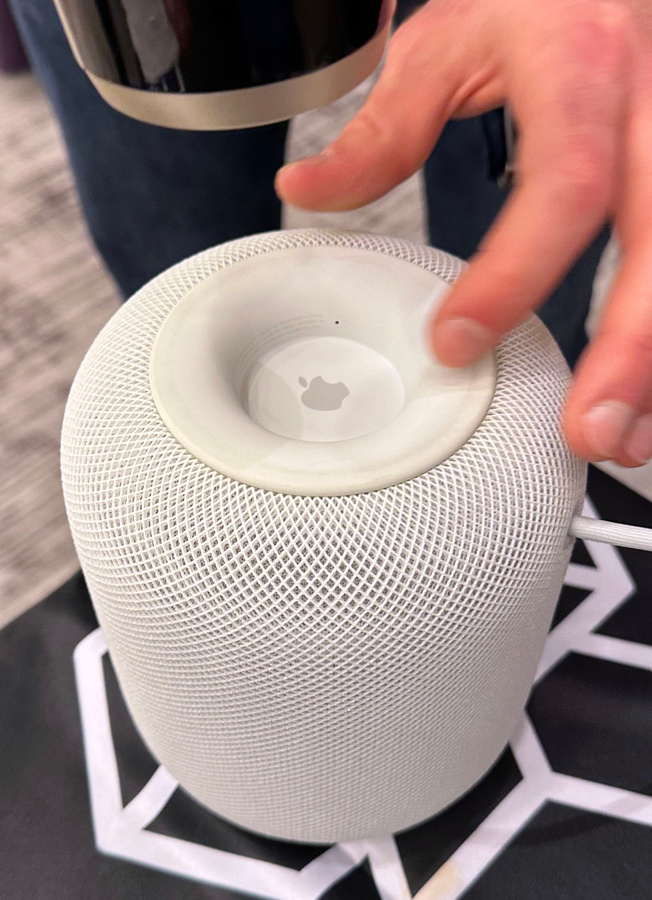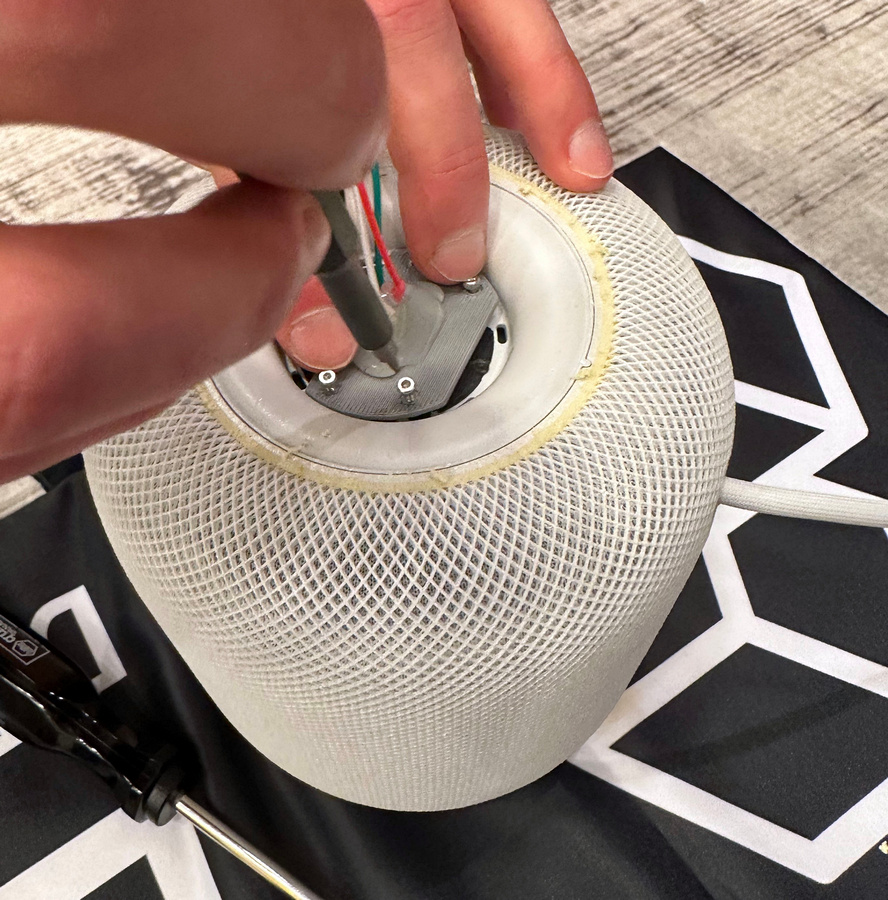Исследование HomePod: скрытый порт и USB-адаптер
14 марта, 2023, Oleg Afonin
Рубрика: «Разное»
Умные колонки Apple HomePod оборудованы скрытым диагностическим портом, который можно использовать для подключения к компьютеру с последующим извлечением данных. В этой статье мы расскажем о том, как разобрать колонку, получить доступ к скрытому порту, собрать и подключить адаптер для подключения колонки к компьютеру. В последующих статьях будет рассказано о том, каким образом можно извлечь из колонки данные и что именно в них содержится.
«Умные» колонки HomePod
Первое поколение «умных» колонок HomePod было представлено Apple в 2018 году как высококачественная аудиосистема, предназначенная для прослушивания музыки с голосовым управлением посредством ассистента Siri. В колонках был использован достаточно мощный процессор Apple A8, который устанавливался в том числе в iPhone 6. Несмотря на то, что сам iPhone 6 не получил обновления даже до iOS 13, собранный на том же чипе HomePod продолжает обновляться до актуальных версий системы. Исследуемый образец работает под управлением iOS 16.3.1. Кстати, установленная в колонке версия операционной системы гораздо сильнее напоминает tvOS, чем, собственно, iOS, но об этом мы поговорим в следующей статье.
Будучи устройством, постоянно подключённым к сети, в колонках HomePod неизбежно должны накапливаться какие-то данные, а невозможность установки на устройства кода блокировки делает извлечение этих данных не только возможным, но и достаточно несложным процессом — при условии использования правильных инструментов.
Подготовка к работе
Чтобы получить доступ к данным в колонках HomePod, вам потребуются следующие вещи.
- Колонка HomePod первого поколения, которая была настроена и какое-то время проработала у пользователя. Версия iOS, установленная в колонке, значения не имеет.
- Специальный адаптер для подключения колонки к USB. Адаптер можно собрать самостоятельно, распечатав подложку на 3D-принтере; потребуется пайка.
- Компьютер под управлением macOS. На сегодняшний день работа checkm8 поддерживается только на таких компьютерах.
- Наш инструментарий Elcomsoft iOS Forensic Toolkit 8, чтобы применить эксплойт checkm8, расшифровать связку ключей и извлечь образ файловой системы HomePod. Напомним, вам потребуется компьютер с macOS.
Обратите внимание: вскрытие колонки лишает гарантии.
Скрытый порт диагностики
Под нижней крышкой колонки расположена контактная площадка скрытого диагностического порта. Чтобы получить доступ к контактам, вам потребуется снять крышку (для этого её понадобится нагреть при помощи обычного фена), а для подключения к компьютеру нужно будет собрать адаптер USB.
Перед тем, как приступить к работе, убедитесь, что колонка отключена от электросети. Переверните колонку, установив её на мягкое тканевое покрытие.
После этого вам потребуется снять крышку, которая закрывает диагностический порт. Крышка крепится к основанию при помощи клея. Чтобы размягчить клей, основание нужно нагреть при помощи обычного фена, после чего подцепить крышку шлицевой отвёрткой. Чтобы избежать плавления пластика, рекомендуем действовать короткими сессиями, чередуя 10-15 секунд нагрева и аккуратные действия отвёрткой. Нагрев:
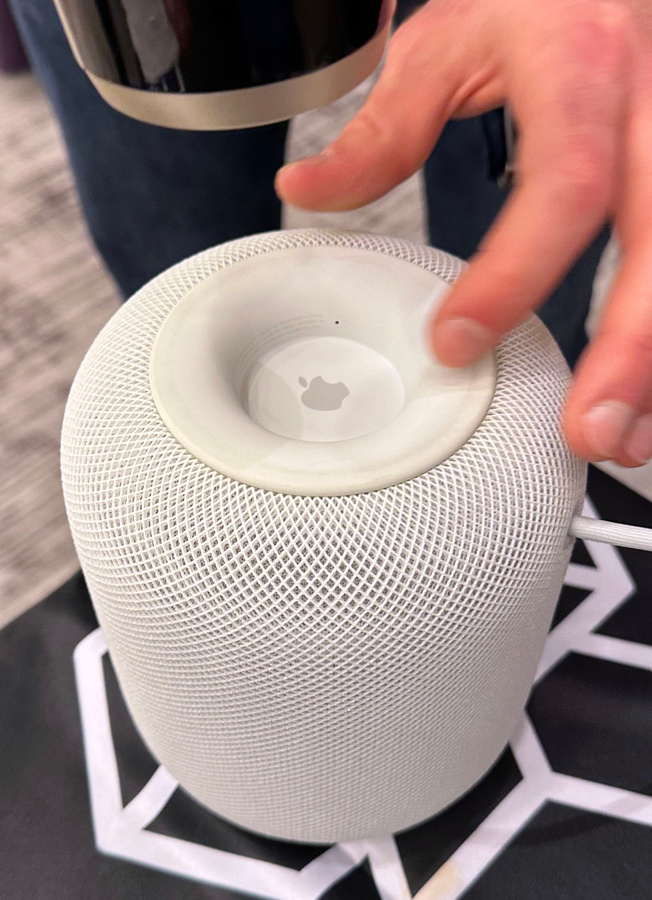
Действия отвёрткой:

Снова нагрев и снова действия отвёрткой. Не торопитесь, и крышку удастся снять без каких-либо повреждений.

Под крышкой находится контактная площадка диагностического порта.

Диагностический порт представляет из себя комбинацию USB и UART. Для наших целей доступ к UART не нужен, поэтому рекомендуемый простейший адаптер использует всего четыре провода. Основу адаптера можно распечатать на трёхмерном принтере (см. далее).

Для наших целей подходит самый простой адаптер, поддерживающий только USB. Его основание можно распечатать на 3D-принтере; инструкции и схема доступны в GitHub — Elcomsoft/homepwn. Кроме того, вам понадобится набор винтов M2x6 и набор контактных штифтов Pogo pins. Мы использовали штифты следующего типа:
- Внешний диаметр 1.02 мм
- Общая длина 15.8 мм
- Длина штифта 1.4 мм (пример)
Печатайте так, чтобы сторона, входящая в HomePod, была обращена вверх. Рекомендуем печатать с опорой. Сначала припаяйте провода к штифтам, и только потом вставляйте их в переходник (иначе пластик, напечатанный на 3D-принтере, расплавится). Убедитесь, что качество пайки на высоком уровне; в противном случае USB-соединение будет очень нестабильным или не будет работать.
Если вам нужен доступ к UART, то вам потребуется два дополнительных штифта и адаптер 1.8V UART — USB, который мы не использовали за ненадобностью.
Прикрутите адаптер к площадке винтами:
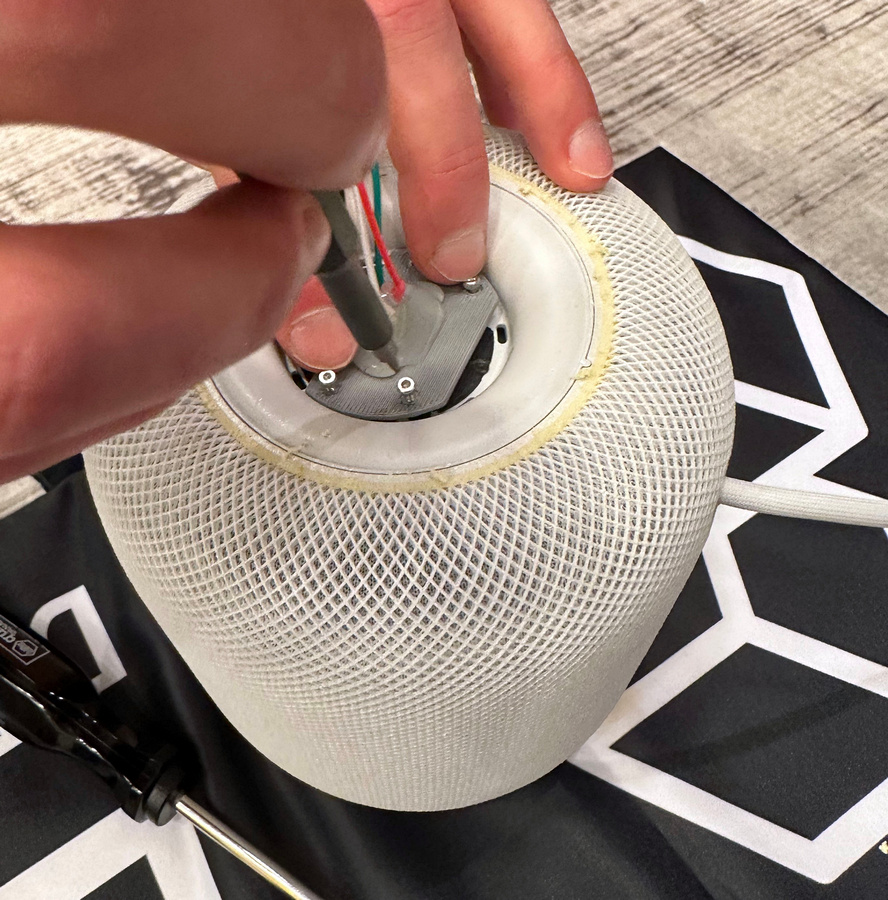
Установленный адаптер выглядит так:

Подключите контакты к коммутационному кабелю (USB breakout):

Наконец, подключите кабель к компьютеру. Если в компьютере есть только порты Type-C, вам понадобится ещё один адаптер с USB-A на USB-C:

Заключение
Итак, доступ к скрытому диагностическому порту в HomePod получен, USB-адаптер собран и присоединён, а колонка успешно подключена к компьютеру. Что делать дальше? О том, как получить доступ к данным, применив эксплойт checkm8 в iOS Forensic Toolkit 8, и о том, какие именно данные доступны в колонке, мы расскажем в следующей статье.